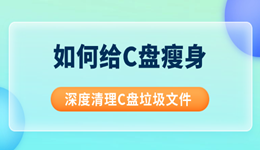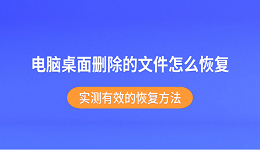在使用电脑时,蓝牙是连接耳机、鼠标、键盘等无线设备的重要功能。但有时我们会发现,“设置”中的蓝牙开关突然消失,导致无法开启蓝牙。造成这一问题的常见原因包括驱动异常、系统服务被关闭或设备禁用。下面为你介绍几种有效恢复蓝牙开关的方法,帮助快速解决问题。

一、检查蓝牙服务是否开启
蓝牙功能依赖系统服务运行,如果蓝牙服务被关闭或未设置为自动启动,蓝牙开关可能会消失。通过检查服务状态并重新启动,可有效恢复蓝牙功能。
1. 按下 Win + R 键,输入 `services.msc`,按回车。
2. 找到“Bluetooth Support Service(蓝牙支持服务)”。
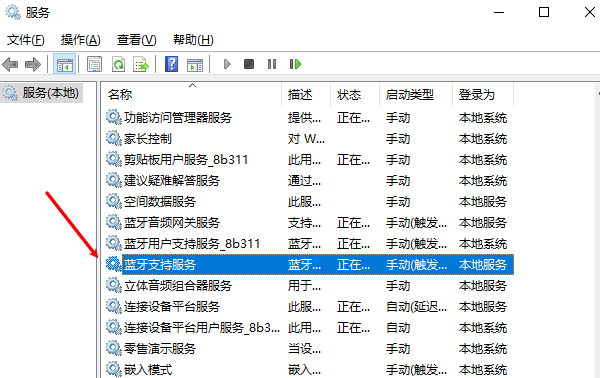
3. 右键选择“属性”,将启动类型设置为“自动”。
4. 点击“启动 → 确定”。
5. 返回“设置 → 蓝牙与设备”,查看蓝牙开关是否恢复。
二、重新安装或更新蓝牙驱动
蓝牙驱动是蓝牙设备运行的核心,如果驱动损坏、过期或与系统版本不兼容,蓝牙开关就可能消失。可以使用“驱动人生”进行更新。驱动人生可自动识别电脑型号、检测驱动状态,并下载合适的蓝牙驱动,避免因手动选择错误导致系统冲突。

 好评率97%
好评率97%  下载次数:4737573
下载次数:4737573 1. 点击上方下载按钮安装打开“驱动人生”,将界面切换到“驱动管理”板块点击“立即扫描”。
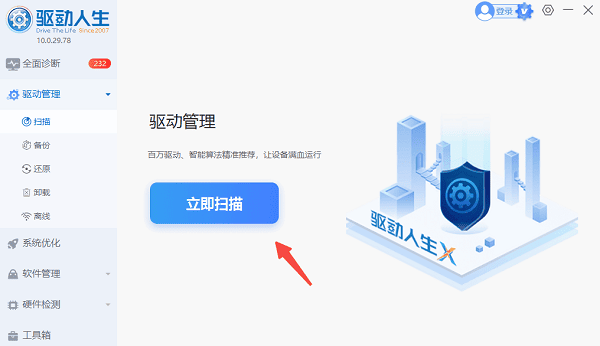
2. 扫描完成后,如果发现蓝牙驱动异常,点击“一键修复”,软件会自动完成下载安装。
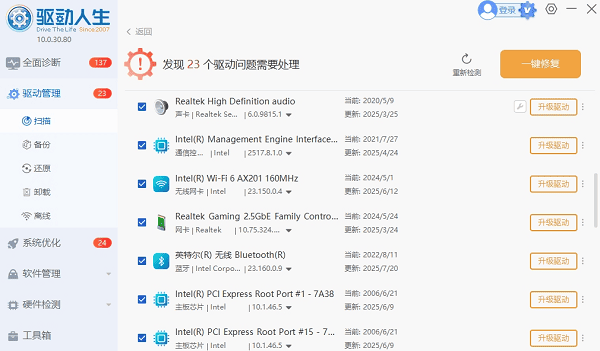
3. 等待软件自动下载并安装完成,根据提示重新启动计算机以使新驱动生效。
三、检查设备管理器中的蓝牙是否被禁用
有时蓝牙硬件被系统禁用,导致蓝牙开关不显示。启用被禁用的蓝牙设备即可恢复。
1. 打开“设备管理器”(按Win + X → 设备管理器)。
2. 展开“蓝牙”分类,若图标带下箭头表示被禁用。
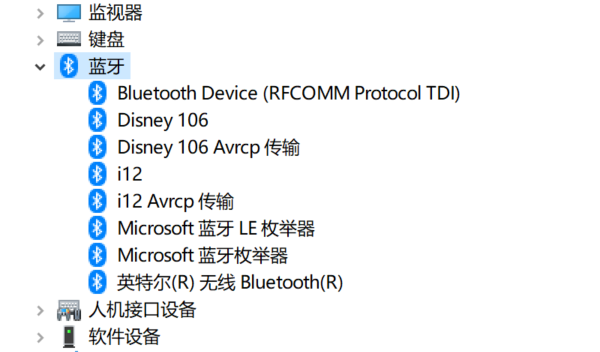
3. 右键点击设备,选择“启用设备”。
4. 返回蓝牙设置,查看开关是否恢复。
四、检查系统设置和飞行模式
电脑开启飞行模式或某些省电模式时,蓝牙会被系统自动关闭。调整相关设置即可恢复开关显示。
1. 点击任务栏右下角的“通知中心”。
2. 确认“飞行模式”是否开启,如开启请关闭。
3. 打开“设置 → 网络和互联网 → 飞行模式”,确保蓝牙允许使用。
4. 返回设置查看蓝牙开关是否恢复。
五、通过命令提示符修复系统文件
系统文件损坏也可能影响蓝牙模块。通过命令提示符执行修复命令,可恢复系统正常状态。
1. 搜索“cmd”,右键以管理员身份运行。
2. 输入 `sfc /scannow`,回车等待扫描完成。
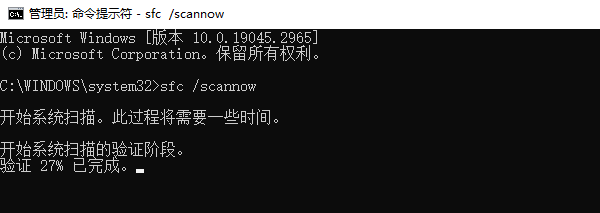
3. 若问题仍在,输入 `DISM /Online /Cleanup-Image /RestoreHealth` 进行修复。
4. 重启电脑后检查蓝牙开关是否恢复。
六、使用系统疑难解答功能
Windows 自带疑难解答工具,可自动检测蓝牙服务、驱动及适配器问题,是恢复功能的高效方法。
1. 打“设置 → 系统 → 疑难解答 → 其他疑难解答”。
2. 找到“蓝牙”项,点击“运行”。
3. 按提示完成检测与修复并重启电脑。
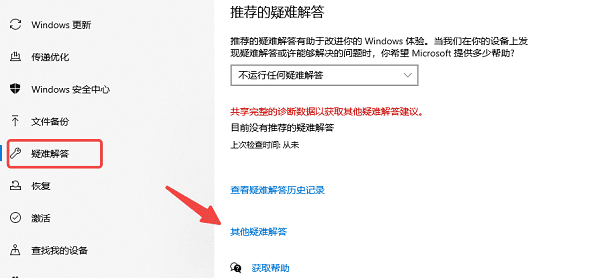
蓝牙开关消失通常与驱动、服务或系统设置有关。可依次检查蓝牙服务、更新驱动、启用设备、关闭飞行模式或运行系统修复命令。其中,使用“驱动人生”更新驱动是最便捷有效的方法之一,它能智能识别电脑硬件并自动修复异常,大大节省排查时间。